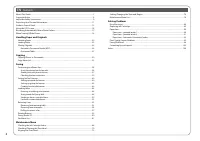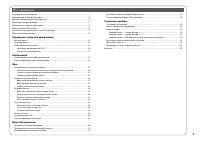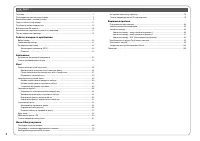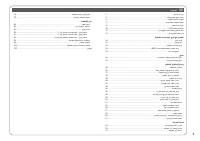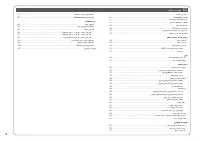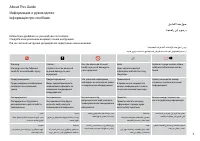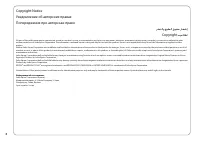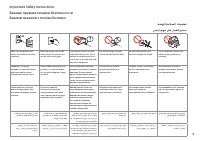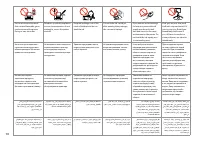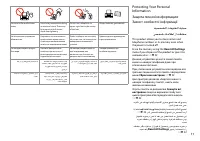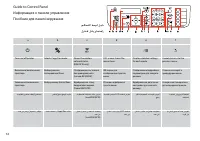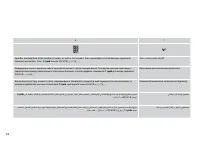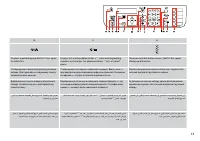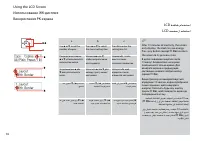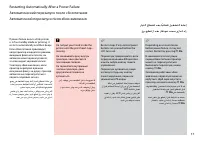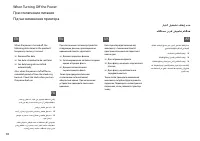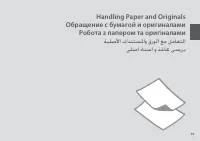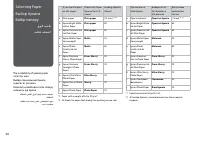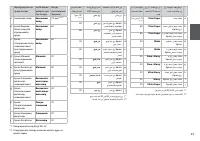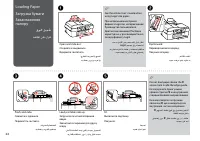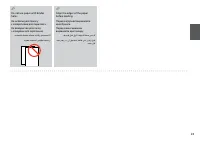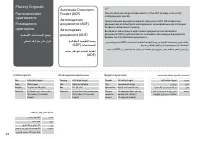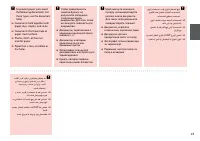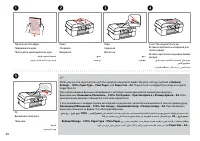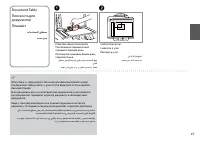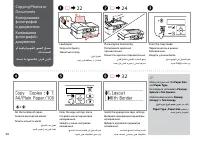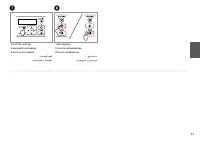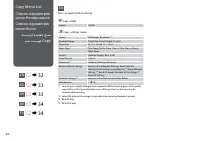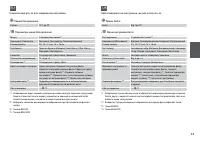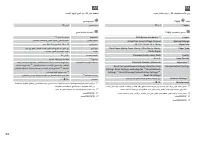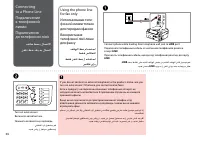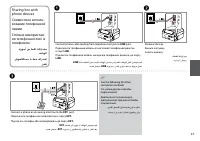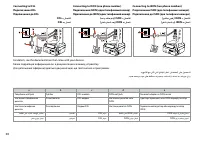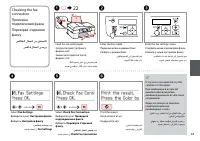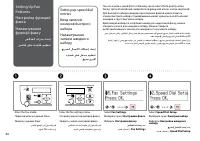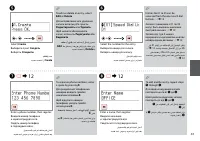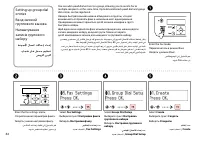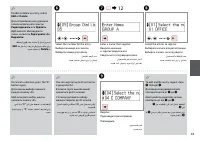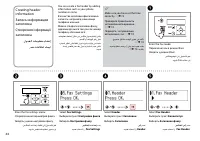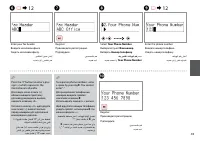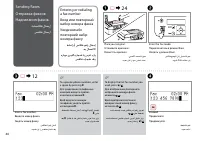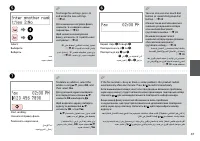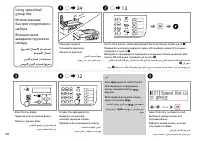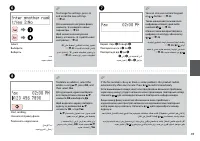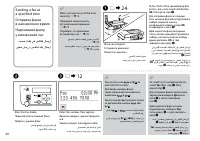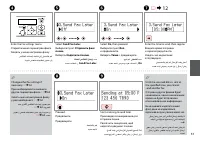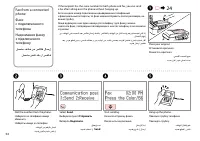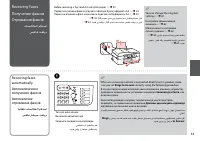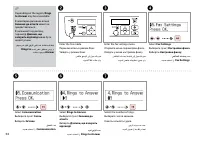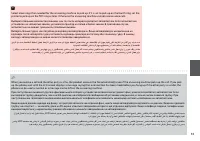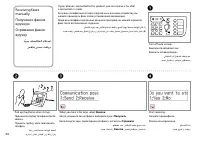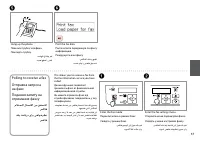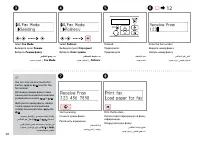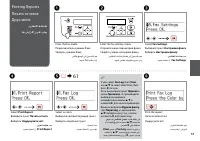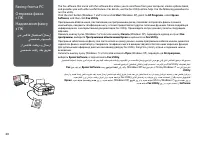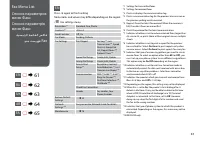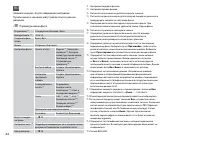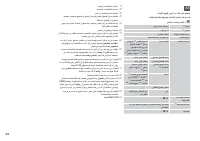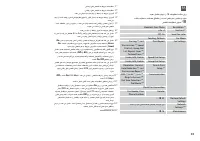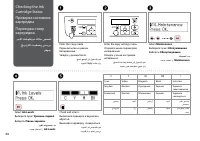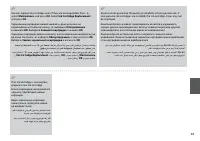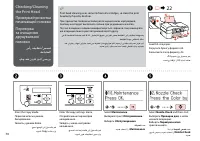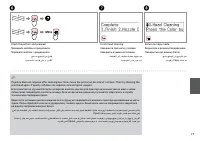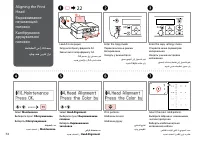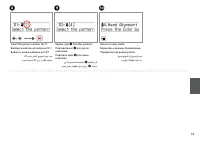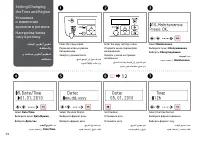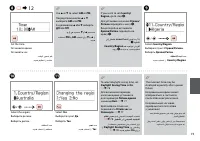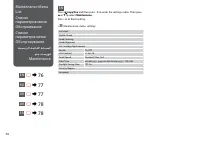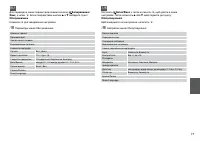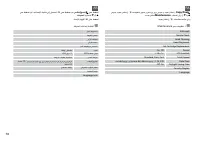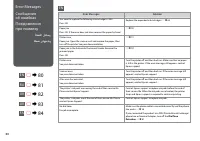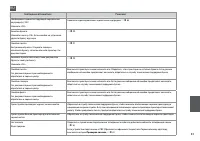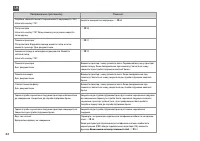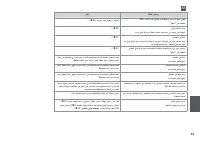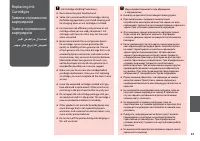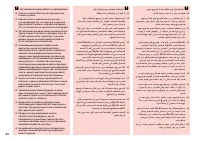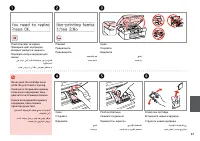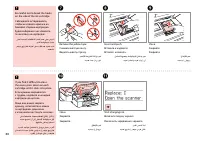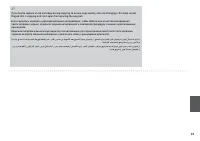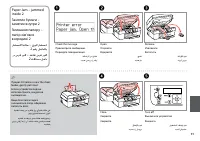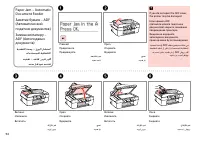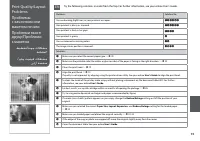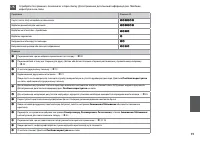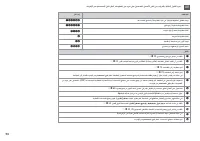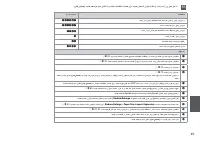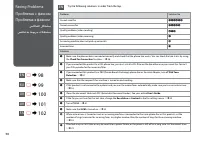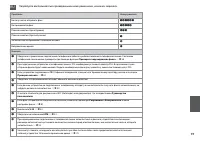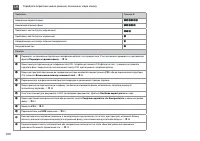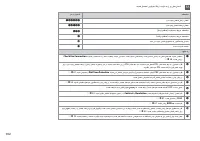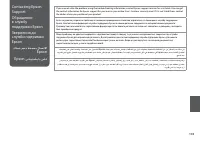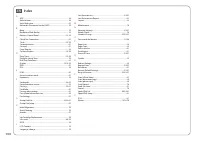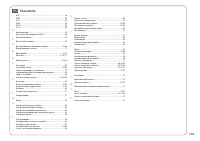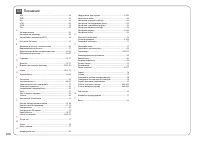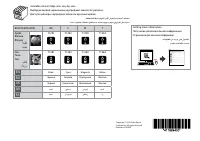МФУ Epson Stylus Office BX305F(FW) - инструкция пользователя по применению, эксплуатации и установке на русском языке. Мы надеемся, она поможет вам решить возникшие у вас вопросы при эксплуатации техники.
Если остались вопросы, задайте их в комментариях после инструкции.
"Загружаем инструкцию", означает, что нужно подождать пока файл загрузится и можно будет его читать онлайн. Некоторые инструкции очень большие и время их появления зависит от вашей скорости интернета.
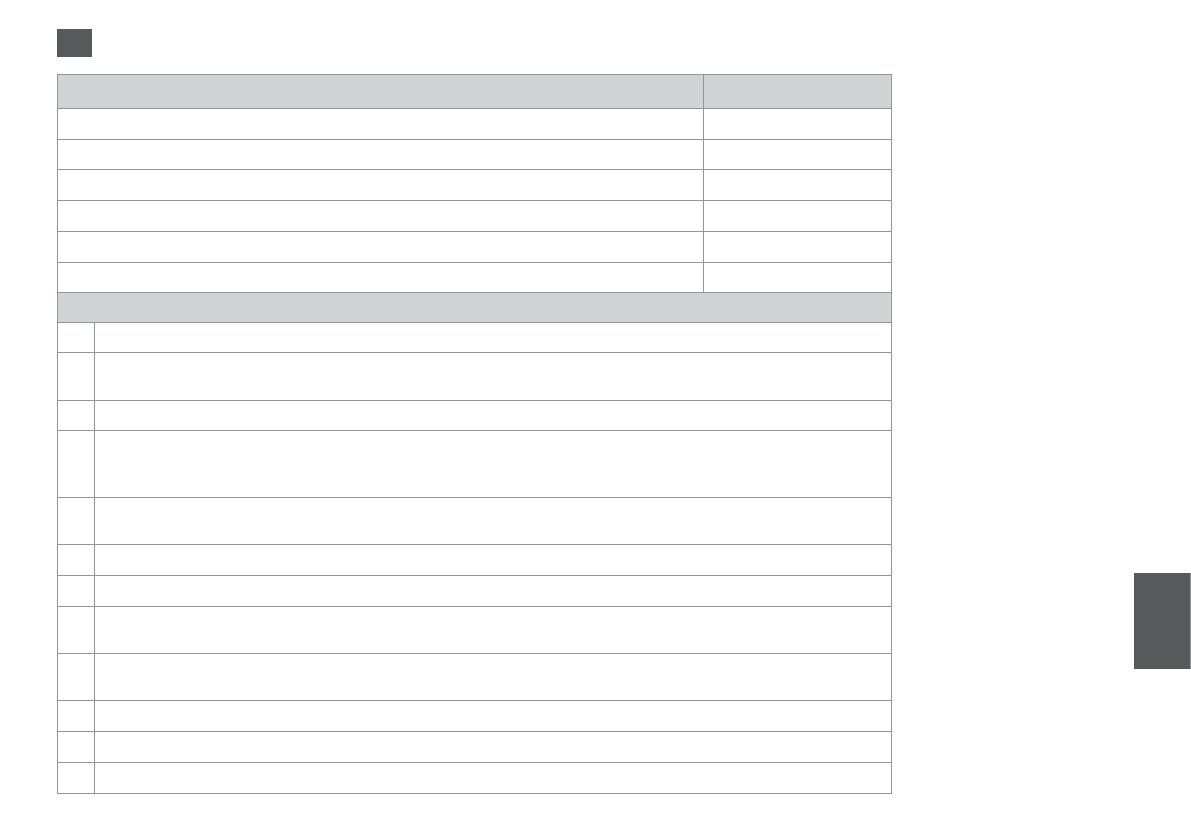
Проблеми
Рішення №
Смуги (світлі лінії) на відбитках або копіях.
ABCDFH
Відбиток розмитий або змазаний.
ABCDFH
Відбиток нечіткий або з пробілами.
ABCF
Відбиток зернистий.
D
Неправильні або відсутні кольори.
CF
Неправильний розмір або позиція зображення.
IJKL
Рішення
A
Переконайтеся, що ви вибрали правильний тип паперу.
B
Переконайтеся в тому, що сторона для друку (біліша або більш глянцева сторона) розташована у правильному напрямку.
C
D
Вирівнювання друкувальної головки.
Якщо якість не покращилася, повторіть спробу, використовуючи утиліти драйвера принтера. Дивіться
Посібник користувача
он-лайн, щоб вирівняти друкувальну головку.
E
Для очищення внутрішньої частини принтера виконайте копіювання, коли на планшеті або в АПД немає жодного документа.
Для отримання детальнішої інформації див.
Посібник користувача
он-лайн.
F
Для отримання найкращих результатів картридж з відкритої упаковки необхідно використати впродовж шести місяців.
G
Користуйтеся оригінальними картриджами Epson і папером, рекомендованим компанією Epson.
H
Якщо на вашій роздруківці помітний муар (штрихи), змініть настройки
Зменшення/Збільшення
або змініть положення
оригіналу.
I
Перевірте, чи правильно вибрано настройки
Розмір паперу
,
Розташування
,
Розтягнення
, а також
Зменшення/Збільшення
налаштування для завантаженого паперу.
J
Переконайтеся, що ви завантажили папір і розмістили оригінал правильно.
K
Якщо краї копії чи фотографії обрізані, трохи відсуньте оригінал від кута планшета.
L
Очистьте планшет. Дивіться
Посібник користувача
он-лайн.
UK
Спробуйте такі рішення, починаючи з гори списку. Для отримання детальнішої інформації див. Посібник
користувача он-лайн.
Содержание
- 7 تاميلعتلا ةءارق ءانثأ تاداشرإا هذه عابتا ىجرُي
- 11 ةيصخشلا تامولعما ةيامح; Reset All Settings; , якщо ви вирішили позбутися; تادادعإا ةفاك ةئيهت ةداعإ
- 13 OK; DDDD
- 16 the screen to its previous state.; On
- 20 فاتخاب صاخا قرولا رفاوت ةبسن فلتخت
- 24 Usable originals; ةيئاقلتلا ةيذغتلا ةدحو; ADF
- 26 يداع قرو
- 30 قرولا عون
- 36 فتاهلا طخ مادختسا; Connect phone cable leading from telephone wall jack to; LINE
- 39 سكافلا تادادعإ
- 40 عيرسلا لاصتاا تااخدإ دادعإ; عيرسلا لاصتاا دادعإ
- 42 يعامجا لاصتاا دادعإ
- 45 Select; Your Phone Number; Выберите пункт; Ваш номер; Виберіть; Номер телефону
- 48 Press
- 50 معن
- 51 ا ًقحا سكافلا لاسرإ; ليغشت
- 53 Перед получением факса загрузите простую бумагу формата A4.; Rings to Answer; correctly using the following procedure.; Звонков до ответа; відповідно до вказаних нижче вказівок.; درلل ننرلا; اًيئاقلت تاسكافلا ماتسا
- 56 When you hear a fax tone, select; Receive; Когда услышите сигнал факса, выберите пункт; Получить; Коли почуєте звук, характерний для факсу, натисніть; Отримати
- 59 ريرقت ةعابط
- 60 и щелкните на; جماربلا ةفاك; Fax Utility; اه همانرب همه
- 68 ةنايصلا
- 70 سأر فيظنت
- 72 ةعابطلا سأر ةاذاحم
- 76 Maintenance
- 77 Факс; Обслуговування
- 105 Указатель